Spørsmål og svar om Corporate Netbank
Finn svar på de vanligste spørsmål om Corporate Netbank
- Hvordan logger jeg meg på Corporate Netbank?
- Svar:
- Se hvordan du logger deg på med kortleser uten kabelÅpnes i nytt vindu
- Se hvordan du logger deg på med kortleser med kabelÅpnes i nytt vindu
- Se hvordan du bruker vår mobile innloggingsmetodeÅpnes i nytt vindu
- Skal jeg bruke kortleseren med eller uten USB?
- Svar:
Prøv begge deler og finn ut hva du foretrekker. Det er enkelt å bruke kortleseren uten USB, og du behøver ikke installere programvare. Kortleser med kabel gjør at du får tilgang til og kan bekrefte transaksjoner på en enkel måte bare ved å bruke PIN-koden til påloggingskortet.
- Hvem kan bestille Nordea eID-kort til meg?
- Svar:
Hvis bedriften har en administrator for Corporate Netbank-avtalen, kan vedkommende bestille Nordea eID for deg. En liste over administratorer finner du nederst på forsiden av CN. Har du ikke tilgang kan du spørre en kollega.
- Jeg har installert kortleser og satt inn kortet, men når jeg forsøker å logge på med Nordea eID/e-legitimasjon, vises følgende feilmelding: "Siden finnes ikke". Hva gjør jeg?
- Svar:
Forsøk å restarte PC-en og installere programvaren til kortleseren og/eller sikkerhetsprogrammet. En annen mulighet er å bruke kortleser uten kabel. Da behøver du ikke installere programvare. Hvis du bruker en 64-biters nettleser, bytter du til en 32-biters.
- Jeg har glemt PIN-koden min. Hvordan får jeg en ny?
- Svar:
Bedriftens administrator bestiller ny PIN-kode via Corporate Netbank-administrasjon. Du behøver ikke bestille nytt kort. Har ikke bedriften egen administrator tar du det med din kontaktperson i Nordea.
- Jeg har PIN-kode til Nordea eID, men ikke kortleser og Nordea eID-kort. Hva gjør jeg?
- Svar:
PIN-koden kommer normalt noen dager før pakken med kortleseren og Nordea eID-kortet. Etter et par dager får du melding om rekommandert sending.
Du kan også kontakte Posten og spørre om eID-pakken, eller du kan kontakte Nordea Support. De kan spore leveransen og gi deg et sporingsnummer. Hvis du ikke mottar pakken med kortleseren og Nordea eID-kortet, bestiller du et nytt Nordea eID-kort og ny kortleser.
- Jeg har PIN-kode og kortleser, men ikke Nordea eID-kort. Hva gjør jeg?
- Svar:
Kortleseren og Nordea eID-kortet kommer i samme pakke. Kortet ligger i en egen konvolutt i pakken. Hvis du kastet pakken uten å se konvolutten, må du bestille nytt Nordea eID-kort.
Kontakt administrator eller kontaktpersonen din i Nordea slik at de kan bestille for deg.
- Corporate Netbank sier tilgangen vil være sperret i en time. Hva gjør jeg?
- Svar:
Tilgangen sperres en time hvis du taster feil kortnummer eller svarkode 3 ganger (det er ingen måte å fjerne denne sperren på uten å vente en time). Sperringen gjelder ikke pålogging med kabel, så du kan logge deg på ved hjelp av kortleser med kabel.
- Jeg har sperret PIN-koden min. Hva gjør jeg?
- Svar:
Bruk PUK-koden du har fått fra Nordea. Har du ikke PUK-koden kan du kontakte administrator for ny bestilling av pin-/pukkodebrev.
- Bedriften vår har strenge sikkerhetskrav, og vi kan ikke installere hva som helst på PC-en. Hva gjør jeg?
- Svar:
Du kan be bedriftens IT-avdeling om å installere. Du kan også bruke en kortleser uten kabel. Det krever ikke installering av kortleser-driver eller sikkerhetsprogram.
- Hva gjør jeg hvis batteriene blir dårlige?
- Svar:
Kortleseren krever to CR 2032 3 V litium-batterier. De er plassert under et deksel på baksiden av kortleseren. For å bytte batterier må du åpne dekslet med en liten stjerneskrutrekker. Batteriene varer fra 3 til 5 år.
- Hvordan kommer jeg i gang med mobil innlogging og Nordea Koder?
- Svar:
For å bruke Nordea Koder - vår nye app for mobile innlogging – vennligst se herÅpnes i nytt vindu
- Hvor ser jeg status på betalingene jeg har lagt inn (manuelle transaksjoner)?
- Svar:
Har du de riktige tilgangene i Corporate Netbank vil du under modulen Betalinger ha en fane som heter søk etter betalinger. Her kan du se status på alle betalinger fra de kontiene du har tilgang til. Her kan du også spesifisere søket ditt til en enkelt betaling, eller du kan gjøre et bredere søk. Det eneste du må fylle inn er punktene merket med *. De ulike statusmeldingene er:
- Registrert: Betalingen må først bekreftes av bruker, og deretter igjen av bruker med rettigheter til å endelig godkjenne betalingen.
- Godkjenning kreves: Må bekreftes av personen som registrerte betalingen.
- Godkjent 1: Betalingen trenger endelige bekreftelse for å kunne utføres.
- Endelig Godkjent: Betalingen er ferdig godkjent og venter på kjøring.
- Sendt (RfT): Request for transfer. Sendt forespørsel om belastning av konto i annen bank.
- Til behandling: Betalingen er under behandling.
- Behandlet: Betalingen er ferdig behandlet.
- Manglende dekning: Det er ikke nok midler på kontoen til å dekke betalingen.
- Avvist: Betalingen er avvist av banken.
- Slettet: Betalingen er slettet av en bruker.
- Jeg får ikke endret/slettet/bekreftet betalinger
- Svar:
Kontroller at du har fullmakt til å belaste den aktuelle kontoen.
Kontroller at det ikke trengs bekreftelse eller endringer av en annen bruker først.
- Det mangler konti i kontooversikten
- Svar:
Dersom dere bruker egne kontogrupper, sjekk at kontiene er lagt til i gruppen under ”kontoinnstillinger” og ”administrer egne kontogrupper”.
Be administrator sjekke at du har tilgang til kontiene. Dette gjøres i administrasjonssystemet.
- Hva skjer dersom det ikke er dekning på konto?
- Svar:
Betalinger som legges inn manuelt i Corporate Netbank eller som sendes via filtypen Telepay NO søker dekning i 45 dager før de blir slettet.
- Hvordan finner jeg detaljert informasjon på en inn-/utbetaling?
- Svar:
Tjenesten arkivsøk finner du under "andre tjenester" i Corporate Netbank. Her kan du bruke debetkonto, kreditkonto, beløp eller arkivreferanse for å finne en betaling inn eller ut av konto.
Trykker du på info til høyre for betalingen vil du få mer detaljert info om avsender/mottaker.
- Hvor ser jeg status på betalingene jeg har lagt inn (manuelle transaksjoner)?
- Svar:
Har du de riktige tilgangene i Corporate Netbank vil du under modulen Betalinger ha en fane som heter søk etter betalinger. Her kan du se status på alle betalinger fra de kontiene du har tilgang til. Her kan du også spesifisere søket ditt til en enkelt betaling, eller du kan gjøre et bredere søk. Det eneste du må fylle inn er punktene merket med *. De ulike statusmeldingene er:
- Registrert: Betalingen må først bekreftes av bruker, og deretter igjen av bruker med rettigheter til å endelig godkjenne betalingen.
- Godkjenning kreves: Må bekreftes av personen som registrerte betalingen.
- Godkjent 1: Betalingen trenger endelige bekreftelse for å kunne utføres.
- Endelig Godkjent: Betalingen er ferdig godkjent og venter på kjøring.
- Sendt (RfT): Request for transfer. Sendt forespørsel om belastning av konto i annen bank.
- Til behandling: Betalingen er under behandling.
- Behandlet: Betalingen er ferdig behandlet.
- Manglende dekning: Det er ikke nok midler på kontoen til å dekke betalingen.
- Avvist: Betalingen er avvist av banken.
- Slettet: Betalingen er slettet av en bruker.
- Jeg får ikke endret/slettet/bekreftet betalinger
- Svar:
Kontroller at du har fullmakt til å belaste den aktuelle kontoen.
Kontroller at det ikke trengs bekreftelse eller endringer av en annen bruker først.
- Det mangler konti i kontooversikten
- Svar:
Dersom dere bruker egne kontogrupper, sjekk at kontiene er lagt til i gruppen under ”kontoinnstillinger” og ”administrer egne kontogrupper”.
Be administrator sjekke at du har tilgang til kontiene. Dette gjøres i administrasjonssystemet.
- Hva skjer dersom det ikke er dekning på konto?
- Svar:
Betalinger som legges inn manuelt i Corporate Netbank eller som sendes via filtypen Telepay NO søker dekning i 45 dager før de blir slettet.
- Hva er IBAN-nummer og hvor finner jeg mitt IBAN-nummer?
- Svar:
IBAN står for International Bank Account Number og er en ny internasjonal standard for bankkontonummer til bruk ved betalinger til og fra utlandet. IBAN er basert på ditt eksisterende kontonummer i banken med tillegg av 4 tegn. Du kan beregne ditt IBAN-kontonummer ved å gå inn her.
- Når trenger jeg å oppgi betalingskode?
- Svar:
Dersom betalingen overstiger NOK 100.000 trenger du å fylle inn betalingskoden. Vi rapporterer alle transaksjoner som overstiger NOK 100.000 til skattemyndighetene.
- Hva er BIC/SWIFT?
- Svar:
BIC (Bank Identifier Code) er en internasjonal standard som brukes for å identifisere en bank, og ble tidligere kalt Swift adresse. Om mottakerbanken BIC består av 11 tegn og slutter på xxxx, skal du bare skrive inn de første 8 tegnene.
Ved betalinger innen EU, Norge, Island, Liechtenstein og Sveits er BIC obligatorisk. Fylles det ikke inn vil ikke betalingen utføres. Fra og med 31. oktober 2016 gjelder nye regler for SEPA-betalinger.
BIC-koden til Nordea Bank Abp, filial i Norge er NDEANOKK. - Hvilken vekslingskurs får jeg når jeg gjør en utenlandsbetaling?
- Svar:
Valutakursen kan endre seg flere ganger hver dag. Den endelige kursen fastsettes først når utenlandsbetalingen sendes til mottakers bank.
- Hvordan kan jeg kontrollere mottakers IBAN og BIC/SWIFT?
- Svar:
Du kan sjekke om IBAN og BIC/SWIFT koder er gyldige ved å gå inn på disse sidene (sidene er på engelsk):
- Hvilken informasjon trenger jeg om mottager?
- Svar:
Forskjellige regler gjelder for forskjellige land. Lenken viser en alfabetisk oversikt over alle land og hvilken type informasjon man trenger.
Landinformasjon ved betalinger til utlandetpdf - Åpnes i nytt vindu
- Hvordan sender og henter jeg filer i Corporate Netbank?
- Svar:
For å se hvordan man sender og henter filer i Corporate Netbank kan du se steg-for-steg hvordan dette gjøres på side 3 i brukerveiledningen.
- Hvordan godkjenner jeg filer i Corporate Netbank?
- Svar:
For å se hvordan man godkjenner filer i Corporate Netbank kan du se steg-for-steg hvordan dette gjøres på side 13 i brukerveiledningen.
- Hva gjør jeg dersom jeg får feilmeldingen «application blocked»?
- Svar:
Dukker denne feilmeldingen opp når du forsøker å hente eller sende filer, må det legges til en adresse i unntakslisten i Java Control Panel. Les mer om hvordan på side 14 i brukerveiledningen.